Witam, w tym filmie wyjaśnię, jak korzystać z wtyczki TablePress, która służy do tworzenia tabel w naszym poście WordPress.
Suscríbete a mi kanał:
Tę darmową wtyczkę możemy pobrać z tego samego repozytorium WordPressa
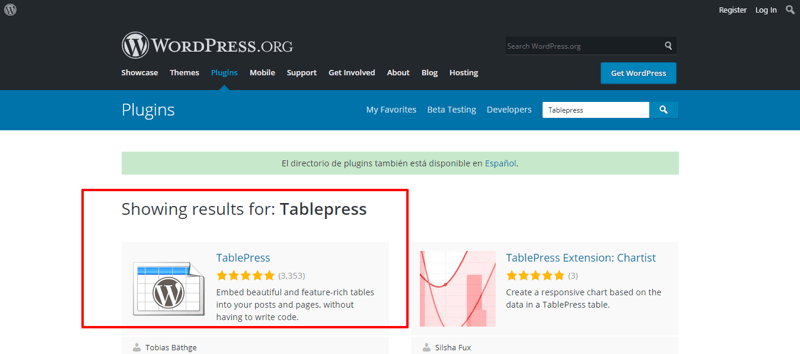
Ponadto TablePress ma bardzo dobre rozszerzenia, które są również bezpłatne i bardzo nam pomogą. Jednym z takich rozszerzeń jest Responsive Tables, dzięki któremu nasze stoły są Responsive. To rozszerzenie jest Premium, ale możesz je pobrać za darmo, proszą nas tylko o przekazanie 9 USD za całą pracę, którą wykonują, aby utrzymać tę wtyczkę, ale darowizna nie jest obowiązkowa.
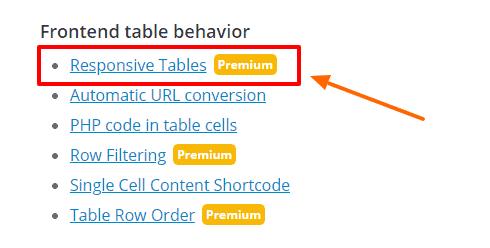
Tabele zazwyczaj mają następującą postać:
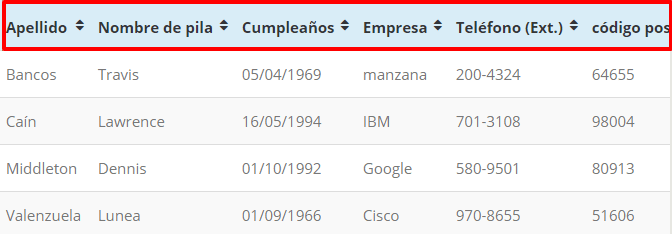
Ale jeśli sprawimy, że będą responsywne, zmieni nagłówek w kolumnę, tak jak ta:
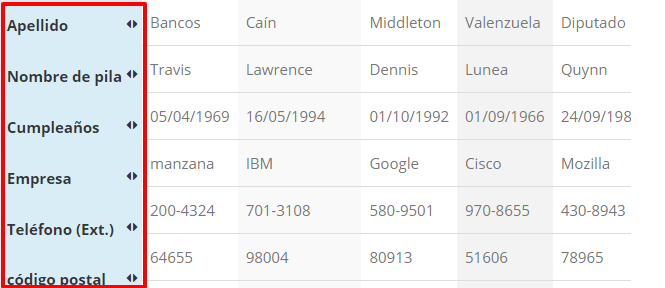
W ten sposób, gdy zobaczysz go na iPhonie lub innym urządzeniu, stół dopasuje się i zawsze będziesz go dobrze widzieć.
Zobaczmy, jak skonfigurowana jest prasa stołowa:
Pierwszą rzeczą, którą musisz zrobić, to pobrać wtyczkę TablePress i jej rozszerzenie.
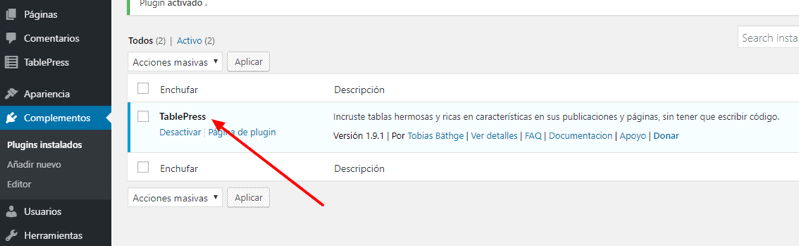
Po zainstalowaniu przechodzę do TablePress i tworzę tabelę. Nadajemy naszej tabeli nazwę, jeśli chcemy możemy również dodać opis, a także wybieramy ilość wierszy i kolumn, które będzie miała nasza tabela:
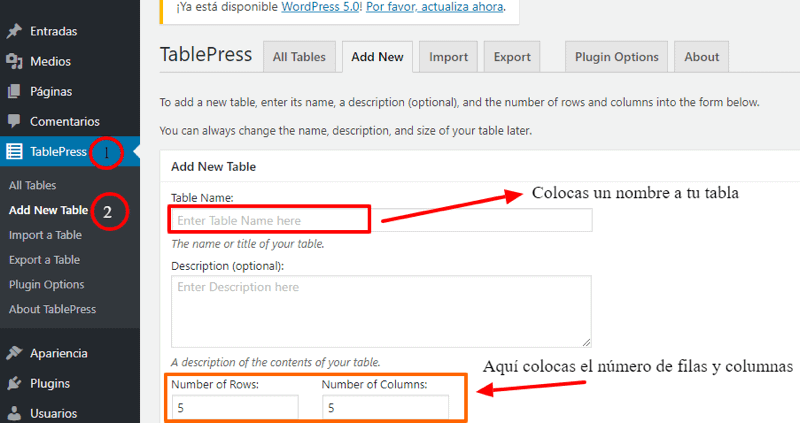
Klikamy Dodaj tabelę i teraz możesz umieścić informacje. Dla mojego przykładu miałbym:

Pod spodem daje mi możliwość ulepszenia treści, jeśli chcę edytować komórkę.
Klikam Edytor zaawansowany, prosi mnie o wybranie komórki, którą chcę edytować, wybierasz ją i mogę umieścić pogrubienie, podkreślenie itp.
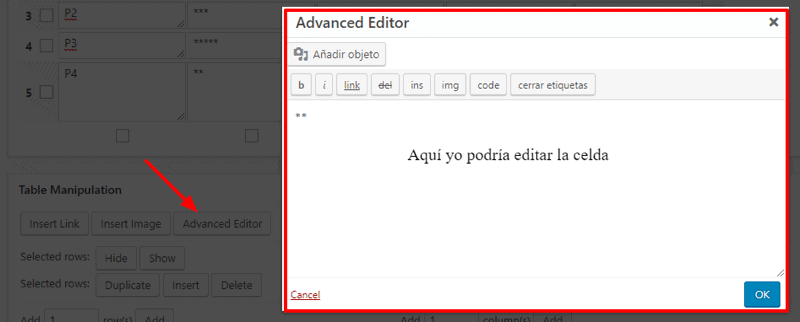
Jeśli chciałbym dodać więcej wierszy lub kolumn do mojej tabeli, mogę to zrobić w tej samej sekcji, klikając:
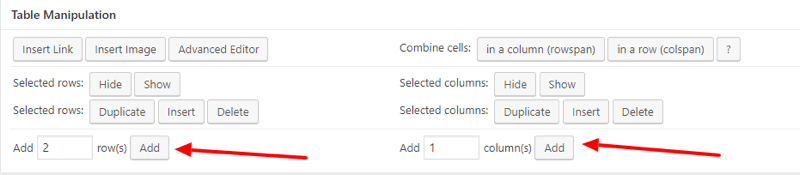
Gdy kończę edycję tabeli, klikam Zapisz zmiany, a na górze pokazuje mi kod identyfikacyjny. Gdybym chciał zobaczyć moją tabelę w poście, musiałbym wkleić ten kod.
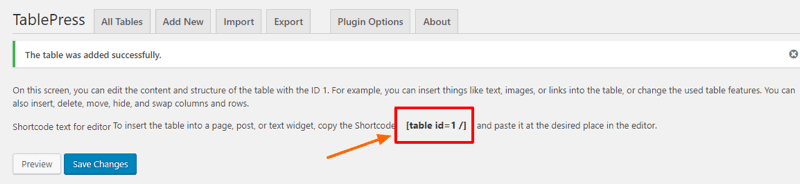
Otwieram dane wejściowe i wklejam kod, wynik byłby następujący:
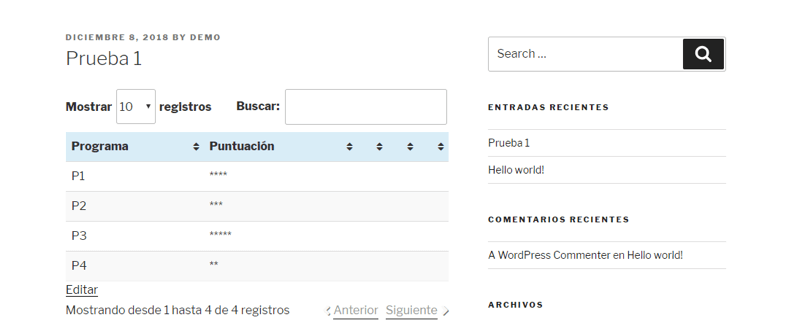
Ale możemy zdać sobie sprawę, że to nie jest format responsywny
Jeśli chcę przekonwertować swoją tabelę, muszę przejść do sekcji dokumentacji i skopiować kod, który mówi mi, co dodać: responsive="all"
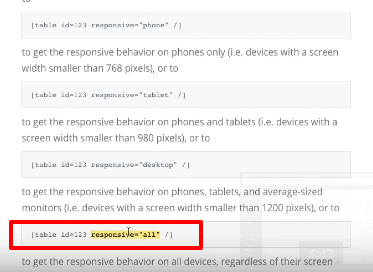
Teraz, jeśli to zrobię, zauważysz, że mój nagłówek został przekonwertowany z wiersza na kolumnę
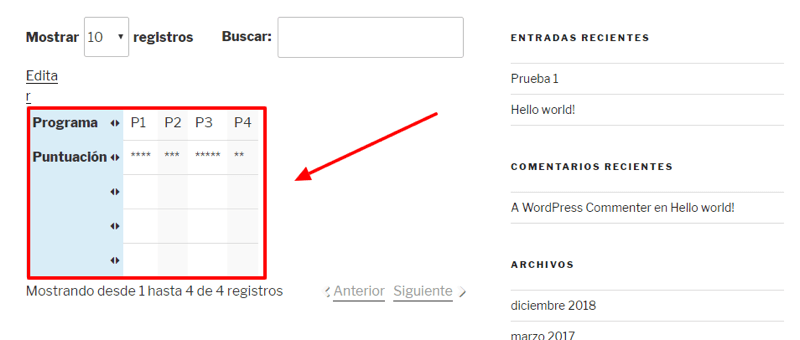
Możesz to zobaczyć na dowolnym urządzeniu mobilnym bez utraty informacji, po prostu przewijasz w poziomie, aby zobaczyć wszystkie komórki, które chcesz.
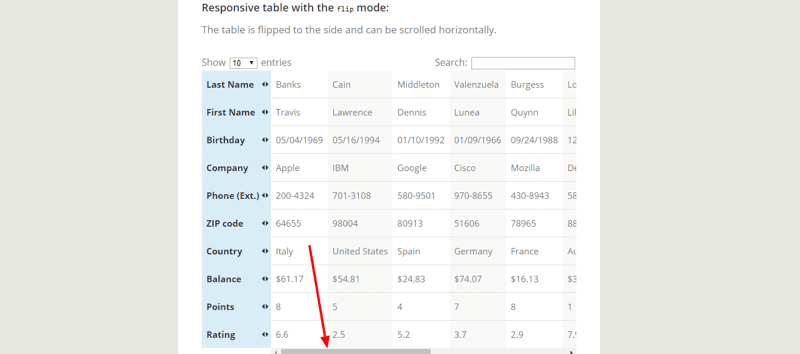
Jak widać, jest to bardzo fajny sposób na tworzenie stołów.
Mam nadzieję, że było to dla ciebie równie przydatne, jak dla mnie.
NA RAZIE!